Los archivos PDF se pueden compartir fácilmente porque se pueden abrir en cualquier dispositivo y plataforma, incluido macOS. Pero mientras que abrir y leer documentos PDF puede ser muy fácil, no se puede decir lo mismo de la edición de un documento. Necesitarás un software independiente para realizar cualquier cambio en el documento.
Si, por ejemplo, quieres saber cómo cortar un PDF en Mac, puede que te resulte difícil encontrar la herramienta adecuada para hacerlo. Incluso si puedes encontrar la solución adecuada, la mayoría de la gente encuentra muy difícil cortar PDF en Mac. Aquí, vamos a ver una manera muy eficaz de cortar paginas PDF Mac.
Parte 1: Por qué necesitas cortar PDF en Mac
Una de las principales razones por las que puede necesitar cortar un PDF es en Mac para cambiar su tamaño y prepararlo para la impresión. Aquí es donde el corte puede ayudar a redimensionar los márgenes del documento y conseguir que tenga el tamaño adecuado para el tipo de papel de impresión que vayas a utilizar.
Las herramientas de corte también pueden ser una forma ideal de reorientar un documento PDF, dependiendo del uso que te quiera dar. Puedes utilizarlas para cortar y girar un PDF a una orientación vertical o a un diseño apaisado que puede ser ideal para PDF que pretenda utilizar en una presentación de PPT.
El corte es también una de las mejores formas de conseguir que tu PDF y los elementos que contiene tengan el tamaño adecuado. Permiten redimensionar el documento o aspectos del mismo para obtener el tamaño adecuado en función del contenido. Por ejemplo, puedes utilizar varias herramientas para saber cómo cortar un PDFen Mac.
A continuación se desglosan las principales razones por las que puedes cortar un PDF en Mac:
- Cortar puede ayudarte a eliminar información confidencial de un PDF que quieras compartir
- Es una buena forma de destacar aspectos importantes de PDF
- Puedes utilizar el corte para dividir un PDF en archivos más pequeños para que sea más fácil compartirlo.
- Es una buena forma de eliminar cualquier página fusionada de un PDF
Sea cual sea el motivo, las siguientes soluciones te ayudarán a cortar un PDF en Mac fácilmente.
Parte 2: Cómo cortar PDF en Mac con UPDF
La mejor herramienta para cortar PDF en Mac
La mayoría de las soluciones que encontrarás cuando busques una forma de cortar un PDF en Mac son herramientas premium que suelen ser bastante caras. El coste de estas herramientas puede no estar justificado si los cambios que pretende realizar en el documento son menores. Afortunadamente, existe una nueva herramienta de edición de PDF revolucionaria y rentable que pone a disposición del usuario todas las funciones que encontrarías en estos costosos programas.
Este nuevo producto es UPDF, un editor PDF sencillo pero muy eficaz que puedes utilizar para cortar un PDF en Mac de varias formas. Dispone de numerosas herramientas y funciones que lo convierten en la forma ideal de crear, gestionar y editar PDF.
Windows • macOS • iOS • Android 100% Seguro

Entre estas funciones se incluyen las siguientes:
- Editar PDF de varias formas. Eliminar o añadir texto a PDF o cambiar el estilo de fuente, el color y el tamaño del texto.
- Cambiar las imágenes PDF. Añadir y eliminar imágenes PDF o incluso cortarlas, rotarlas o moverlas a la ubicación deseada.
- Hacer cambios en páginas PDF. Extraer páginas PDF, reordenarlas y eliminarlas o incluso añadir nuevas páginas al documento existente.
- Colaborar en PDF gracias a sus numerosas herramientas de anotación. Resaltar, subrayar y tachar texto o incluso añadir comentarios, formas y cuadros de texto al documento.
Ahora, veamos los pasos para cortar paginas PDF Mac.
Paso 1. Abrir PDF
Para cortar un PDF en Mac, ábrelo primero. Haz clic en el botón "Abrir archivo" o simplemente arrastra PDF a la interfaz UPDF.
Paso 2. Ir a "Cortar páginas"
Haz clic en el icono "Cortar páginas" de la barra de herramientas de la izquierda. Esto revelará las herramientas para cortar paginas PDF Mac.

Paso 3. Cortar PDF en Mac
Arrastra los ocho ángulos morados para ajustar el área que deseas recortar. También puedes hacer clic en el icono "Opciones" para ajustar el margen y el tamaño de página.
Por último, haz clic en el icono "Cortar" para cortar un PDF en Mac.

Windows • macOS • iOS • Android 100% Seguro
Parte 3: Cómo cortar imagen PDF en Mac
UPDF también permite cortar imágenes PDF en Mac si crees que la imagen es demasiado grande, o simplemente deseas conservar alguna parte de ella.
Paso 1. Acceder al modo de edición
Haz clic en el icono "Editar PDF" para entrar en el modo de edición. Esto te permitirá cortar imagen PDF.
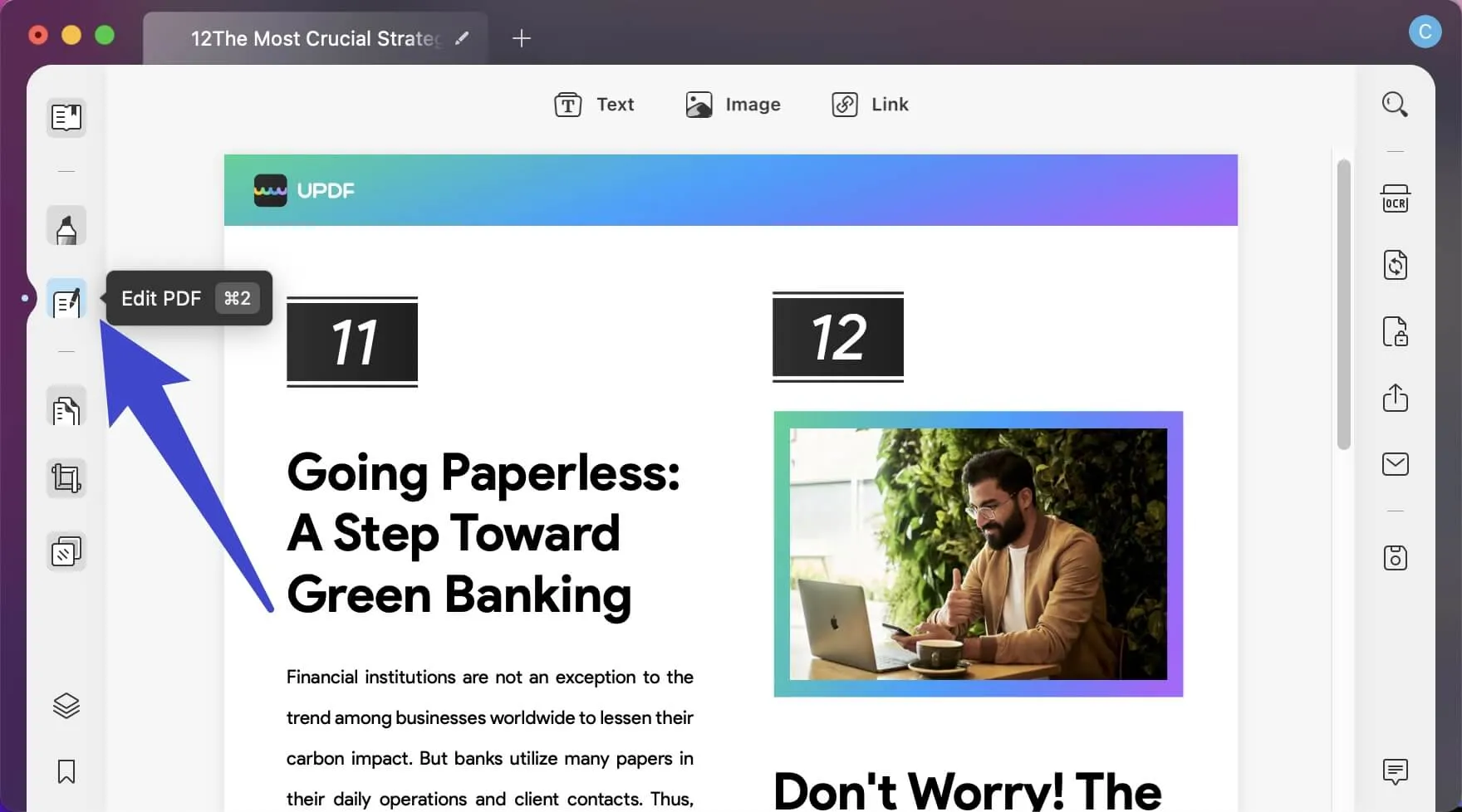
Paso 2. Cortar imagen PDF en Mac
Selecciona la imagen. Verás que aparecen cinco iconos debajo de la imagen. El tercer icono "Cortar imagen" es el icono de recorte. Haz clic en él.

Haz clic y arrastra el ratón para empezar a cortar la imagen. También puedes establecer la anchura y la altura del área de corte introduciendo los números.

Windows • macOS • iOS • Android 100% Seguro
Parte 4: Preguntas frecuentes sobre cómo cortar un PDF en Mac
¿Cómo cortar un PDF en Mac?
Si deseas cortar paginas PDF Mac, puedes considerar el uso de UPDF en Mac. La herramienta ofrece la opción de configurar márgenes personalizados y cortar PDF con total control.
¿Cómo cortar un PDF en Mac con Vista Previa?
En realidad, Vista Previa no tiene la opción de recortar un PDF en Mac. Los usuarios de Mac pueden considerar cortar PDF en Mac con UPDF, que les proporciona el entorno perfecto y un alto rendimiento. Es súper fácil de usar y basta con hacer clic en el icono "Cortar páginas" de la barra de herramientas de la izquierda y empezar a hacerlo.
¿Cómo cortar un PDF en Mac por la mitad?
Si deseas cortar PDF en Mac por la mitad, puedes utilizar la función de corte de UPDF para realizar el proceso. Te ayuda a definir fácilmente los márgenes y cortar paginas PDF Mac según tus necesidades.
Conclusión
Cortar PDF en Mac puede ser una de las tareas de edición más difíciles de realizar, especialmente cuando no dispones de la herramienta adecuada para hacerlo. Si trabajas con muchos documentos PDF, puede que necesites una solución más versátil como UPDF. Con ella, puedes crear PDFs y hacer cambios en todo su contenido, como lo harías en un procesador de texto. Además, es tan fácil de usar que no hay curva de aprendizaje, ni siquiera para los principiantes.
Windows • macOS • iOS • Android 100% Seguro
 UPDF
UPDF
 UPDF para Windows
UPDF para Windows UPDF para Mac
UPDF para Mac UPDF para iPhone/iPad
UPDF para iPhone/iPad UPDF para Android
UPDF para Android UPDF AI ONLINE
UPDF AI ONLINE UPDF Sign
UPDF Sign Editar PDF
Editar PDF Anotar PDF
Anotar PDF Crear PDF
Crear PDF Formulario PDF
Formulario PDF Editar enlaces
Editar enlaces Convertir PDF
Convertir PDF OCR
OCR PDF a Word
PDF a Word PDF a imagen
PDF a imagen PDF a Excel
PDF a Excel Organizar PDF
Organizar PDF Combinar PDF
Combinar PDF Dividir PDF
Dividir PDF Recortar PDF
Recortar PDF Girar PDF
Girar PDF Proteger PDF
Proteger PDF Firmar PDF
Firmar PDF Redactar PDF
Redactar PDF Desinfectar PDF
Desinfectar PDF Eliminar seguridad
Eliminar seguridad Leer PDF
Leer PDF UPDF Cloud
UPDF Cloud Comprimir PDF
Comprimir PDF Imprimir PDF
Imprimir PDF Proceso por lotes
Proceso por lotes Sobre UPDF IA
Sobre UPDF IA Soluciones de UPDF IA
Soluciones de UPDF IA Guía de Usuario de IA
Guía de Usuario de IA Preguntas frecuentes sobre UPDF IA
Preguntas frecuentes sobre UPDF IA Resumir PDF
Resumir PDF Traducir PDF
Traducir PDF Chat con PDF
Chat con PDF Chat con imagen
Chat con imagen PDF a Mapa Mental
PDF a Mapa Mental Chat con IA
Chat con IA Explicar PDF
Explicar PDF Investigación académica
Investigación académica Búsqueda de documentos
Búsqueda de documentos Corrector de IA
Corrector de IA Redactor de IA
Redactor de IA Ayudante de tareas con IA
Ayudante de tareas con IA Generador de cuestionarios con IA
Generador de cuestionarios con IA Solucionador de Matemáticas IA
Solucionador de Matemáticas IA PDF a Word
PDF a Word PDF a Excel
PDF a Excel PDF a PowerPoint
PDF a PowerPoint Guía del Usuario
Guía del Usuario Trucos de UPDF
Trucos de UPDF Preguntas Frecuentes
Preguntas Frecuentes Reseñas de UPDF
Reseñas de UPDF Centro de descargas
Centro de descargas Blog
Blog Sala de prensa
Sala de prensa Especificaciones Técnicas
Especificaciones Técnicas Actualizaciones
Actualizaciones UPDF vs. Adobe Acrobat
UPDF vs. Adobe Acrobat UPDF vs. Foxit
UPDF vs. Foxit UPDF vs. PDF Expert
UPDF vs. PDF Expert









 Estrella López
Estrella López 